win7电脑熄灭屏幕时间怎么设置 win7电脑熄屏设置方法
更新时间:2023-11-05 10:58:50作者:jiang
win7电脑熄灭屏幕时间怎么设置,Win7电脑熄灭屏幕时间的设置方法可以帮助我们更好地管理电脑的用电情况,并延长屏幕的使用寿命,在日常使用中我们经常会遇到长时间不使用电脑但屏幕仍然亮着的情况,这不仅浪费了电力资源,也增加了电脑的耗能。了解如何设置Win7电脑的熄灭屏幕时间变得至关重要。在本文中我们将介绍一种简单而有效的方法,帮助您轻松地完成这一设置。
步骤如下:
1.点击电脑左下角开始按钮。
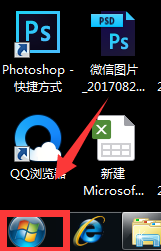
2.选择【控制面板】进入。
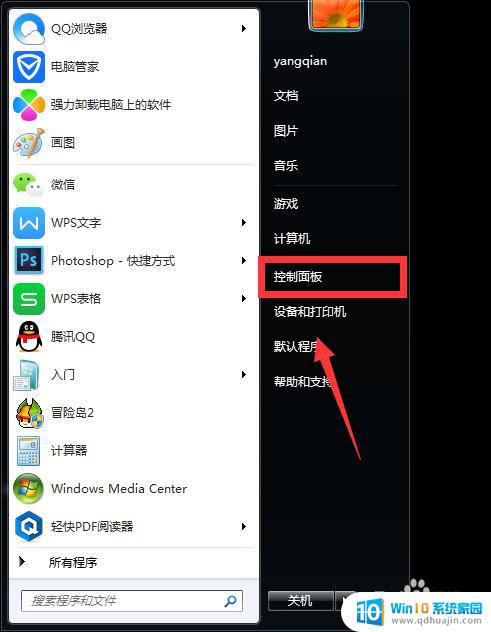
3.进入控制面板后,单击【电源选项】。
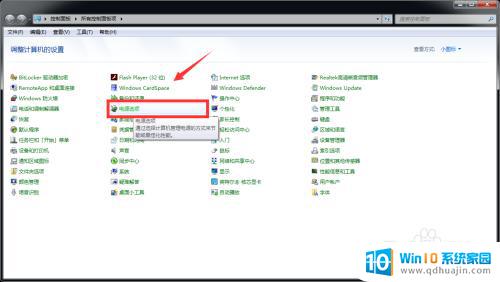
4.在电源选项页面左边选择【选择关闭显示器的时间】进入。
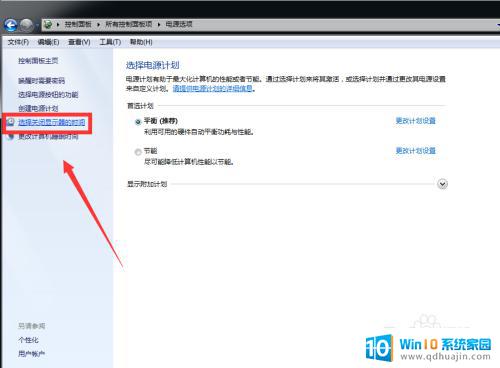
5.在【关闭显示器】一栏我们可以对显示器时间进行设置。
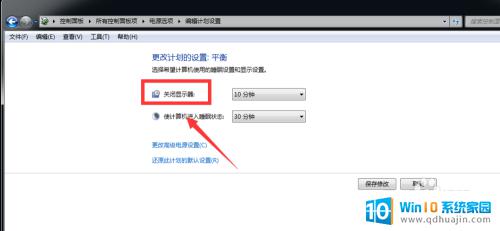
6.如图,沫沫在这里将时间设置为【5分钟】。点击【确定】即可,这样五分钟一到,电脑就会自动熄屏啦!
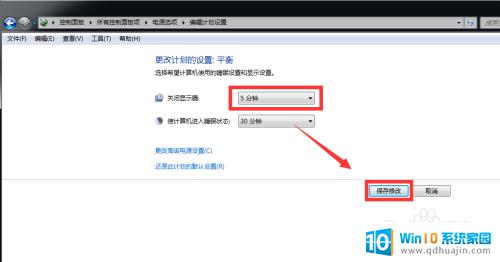
以上就是Win7电脑屏幕熄灭时间设置的全部内容,如果您遇到这种情况,可以按照本文提供的步骤进行解决,操作简单快捷,一步到位。
win7电脑熄灭屏幕时间怎么设置 win7电脑熄屏设置方法相关教程
热门推荐
win7系统教程推荐
- 1 win7相机怎么打开 Win7摄像头如何打开
- 2 win 7怎么设置系统还原点 win7笔记本恢复出厂设置快捷键
- 3 windows7系统截图工具快捷键 Win7系统截图快捷键教程
- 4 win7系统怎么查主板型号 win7主板型号查看方法
- 5 win7添加不了打印机 win7无法添加网络打印机怎么办
- 6 win7怎么连有线耳机 Win7耳机插入后无声音怎么办
- 7 window7怎么联网 Win7无线上网和宽带上网设置教程
- 8 固态硬盘 win7 win7系统固态硬盘优化设置教程
- 9 win7 怎么共享文件 Win7如何在局域网内共享文件
- 10 win7电脑蓝牙怎么连接音响 Win7连接蓝牙音箱教程
win7系统推荐